win10家庭版看不到局域网其他电脑怎么办_win10看不到局域网电脑解决方法
最近有朋友问小编win10家庭版看不到局域网其他电脑怎么办,对于这个问题,相信很多朋友都不太清楚。Win10家庭版中本来是可以看到局域网的其它电脑的,但是有的朋友发现突然无法看到局域网内其他计算机了,这是怎么回事呢?别着急,小编这就为大家带来win10看不到局域网电脑解决方法。
win10看不到局域网电脑解决方法:
1、首先,要确定所有电脑共享设置是开启的;

2、这里主要想说的是在win10的自动更新中,会关闭SMB1.0功能,这个会影响我们的共享环境,下面就教大家怎么开启这个功能;
3、首先在小娜搜索control,打开控制面板;
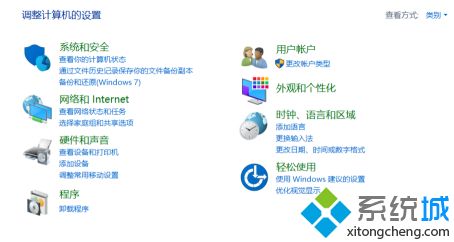
4、点击程序,然后是启用或关闭Windows功能;
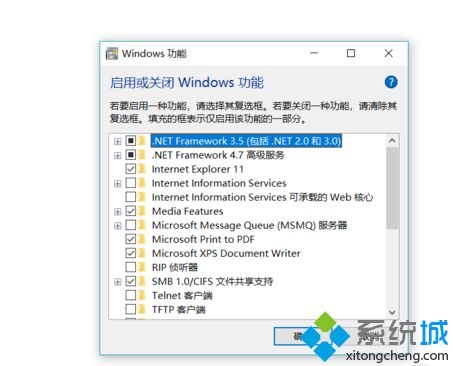
5、找到SMB1.0,点上对勾后,点击确定,然后重启电脑;
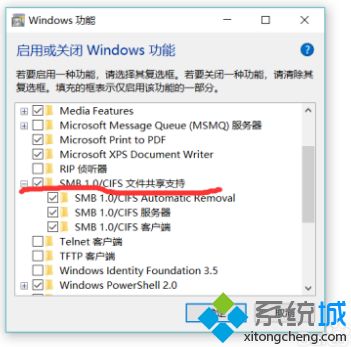
6、开机后打开网络,发现局域网中电脑已经可以看到了。
好了,以上就是关于win10家庭版看不到局域网其他电脑怎么办的全部内容了,希望本篇win10看不到局域网电脑解决方法对你有所帮助。
我告诉你msdn版权声明:以上内容作者已申请原创保护,未经允许不得转载,侵权必究!授权事宜、对本内容有异议或投诉,敬请联系网站管理员,我们将尽快回复您,谢谢合作!










